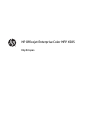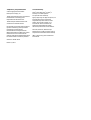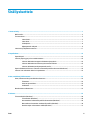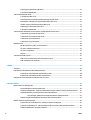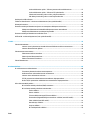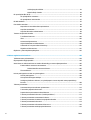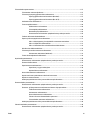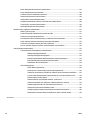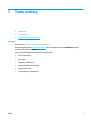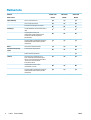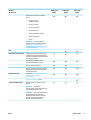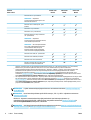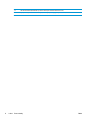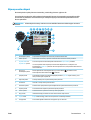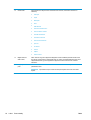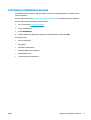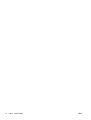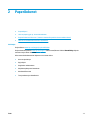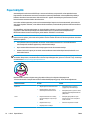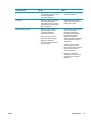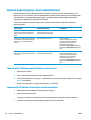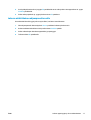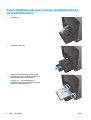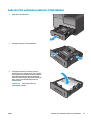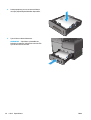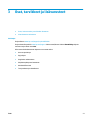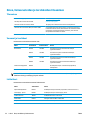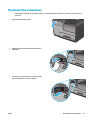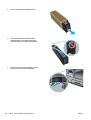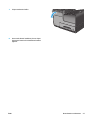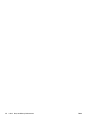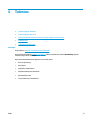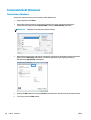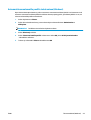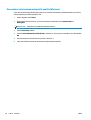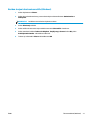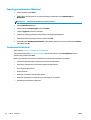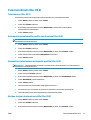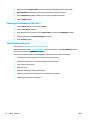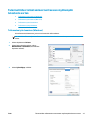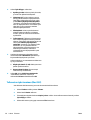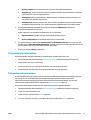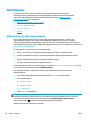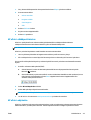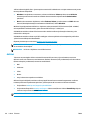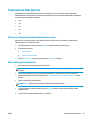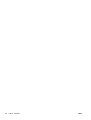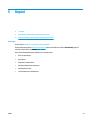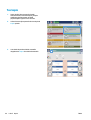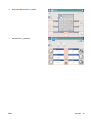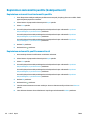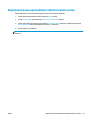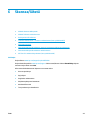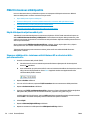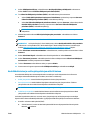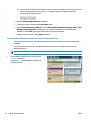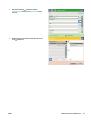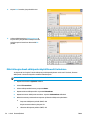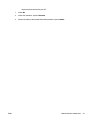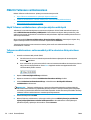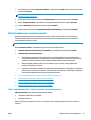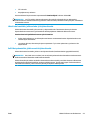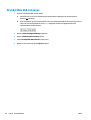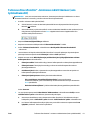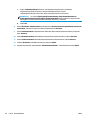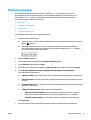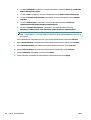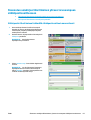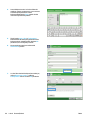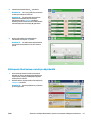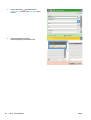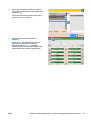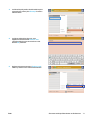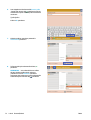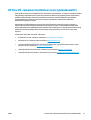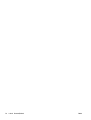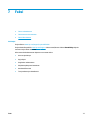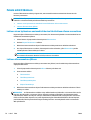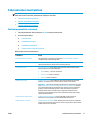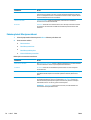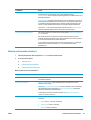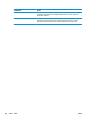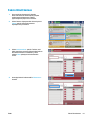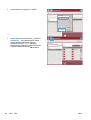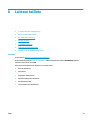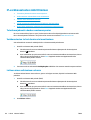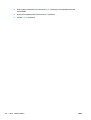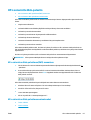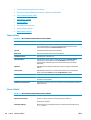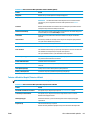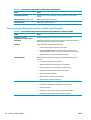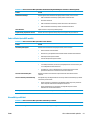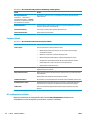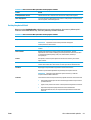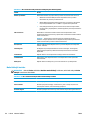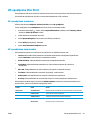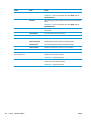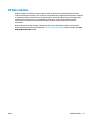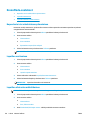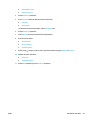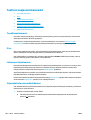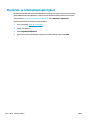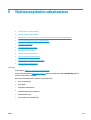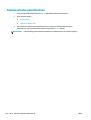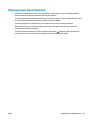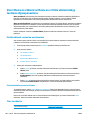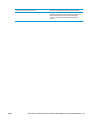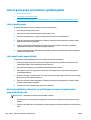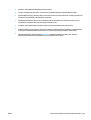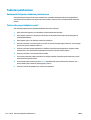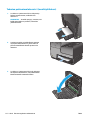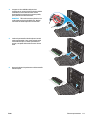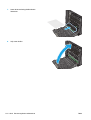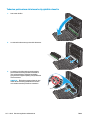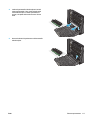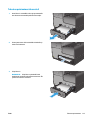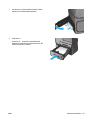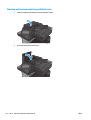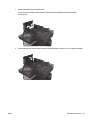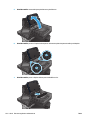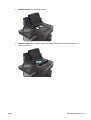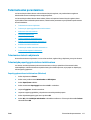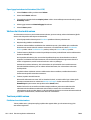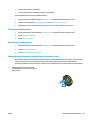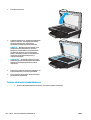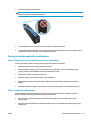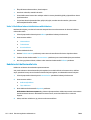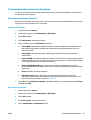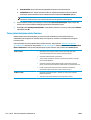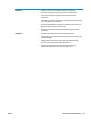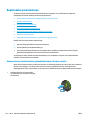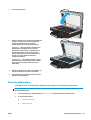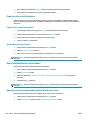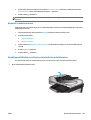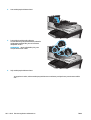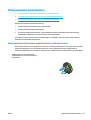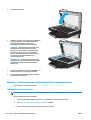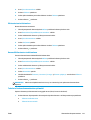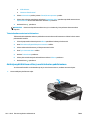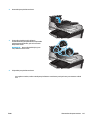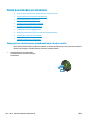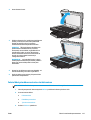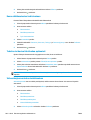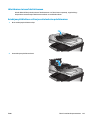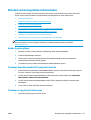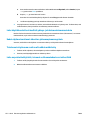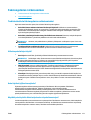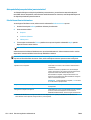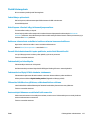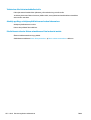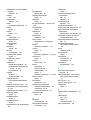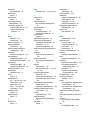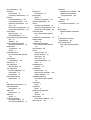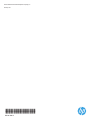caps lock
shift
A S D F G H J K L
Z X C V B N M
@ alt
alt
shift
enter
,
.
?
/
:
;
“
‘
Käyttöopas
Officejet Enterprise Color MFP X585/X585 Flow
www.hp.com/support/ojcolorMFPX585


HP Officejet Enterprise Color MFP X585
Käyttöopas

Tekijänoikeus- ja käyttöoikeustiedot
© 2014 Copyright Hewlett-Packard
Development Company, L.P.
Tämän materiaalin kopioiminen, sovittaminen
tai kääntäminen on kiellettyä, paitsi
tekijänoikeuslain sallimilla tavoilla.
Tämän asiakirjan sisältämät tiedot voivat
muuttua ilman ennakkoilmoitusta.
HP-tuotteiden ja palvelujen takuut rajoittuvat
kyseisten tuotteiden ja palvelujen mukana
toimitettavissa nimenomaisissa
takuulausekkeissa esitettyihin takuisiin.
Mitään tämän julkaisun sisältöä ei tule tulkita
lisätakuuksi. HP ei ole vastuussa tämän
julkaisun mahdollisesti sisältämistä teknisistä
tai toimituksellisista virheistä tai puutteista.
Osanumero: B5L04-90912
Edition 1, 4/2014
Tavaramerkkitietoja
Adobe
®
, Adobe Photoshop
®
, Acrobat
®
ja
PostScript
®
ovat Adobe Systems
Incorporatedin tavaramerkkejä.
Apple ja Apple-logo ovat Apple Computer, Inc:n
tavaramerkkejä, jotka on rekisteröity
Yhdysvalloissa ja muissa maissa / muilla
alueilla. iPod on Apple Computer, Inc:n
tavaramerkki. iPod on tarkoitettu vain
lailliseen tai tekijänoikeuksien haltijan
sallimaan kopiointiin. Älä varasta musiikkia.
Microsoft®, Windows®, Windows® XP ja
Windows Vista® ovat Microsoft Corporationin
Yhdysvalloissa rekisteröimiä tavaramerkkejä.
UNIX
®
on Open Group -yhtiön rekisteröimä
tavaramerkki.

Sisällysluettelo
1 Tuote-esittely ............................................................................................................................................... 1
Mallivertailu ........................................................................................................................................................... 2
Tuotteen kuvat ...................................................................................................................................................... 5
Laite edestä ......................................................................................................................................... 5
Laite takaa ........................................................................................................................................... 7
Liitäntäportit ....................................................................................................................................... 8
Ohjauspaneelin näkymä ...................................................................................................................... 9
Laitteiston ja ohjelmiston asennus ..................................................................................................................... 11
2 Paperilokerot .............................................................................................................................................. 13
Paperinkäyttö ...................................................................................................................................................... 14
Lokeron paperityypin ja -koon määrittäminen ................................................................................................... 16
Lokeron määrittäminen paperin lisäämisen yhteydessä ................................................................. 16
Lokeron määrittäminen tulostustyön asetusten mukaan ............................................................... 16
Lokeron määrittäminen ohjauspaneelin avulla ............................................................................... 17
Paperin lisääminen lokeroon 1 (laitteen vasemmalla puolella oleva monikokoalusta) ................................... 18
Lokeron 2 tai valinnaisen lokeron 3 täyttäminen ............................................................................................... 19
3 Osat, tarvikkeet ja lisävarusteet .................................................................................................................. 21
Osien, lisävarusteiden ja tarvikkeiden tilaaminen .............................................................................................. 22
Tilaaminen ......................................................................................................................................... 22
Varaosat ja tarvikkeet ....................................................................................................................... 22
Lisälaitteet ........................................................................................................................................ 22
Mustekasettien vaihtaminen .............................................................................................................................. 23
4 Tulostus ..................................................................................................................................................... 27
Tulostustehtävät (Windows) ............................................................................................................................... 28
Tulostaminen (Windows) .................................................................................................................. 28
Automaattinen molemmille puolille tulostaminen (Windows) ....................................................... 29
Manuaalinen tulostaminen molemmille puolille (Windows) ........................................................... 30
Useiden sivujen tulostaminen arkille (Windows) ............................................................................. 31
FIWW iii

Paperityypin valitseminen (Windows) .............................................................................................. 32
Tulostuksen lisätehtävät .................................................................................................................. 32
Tulostustehtävät (Mac OS X) ............................................................................................................................... 33
Tulostaminen (Mac OS X) .................................................................................................................. 33
Automaattinen molemmille puolille tulostaminen (Mac OS X) ....................................................... 33
Manuaalinen tulostaminen molemmille puolille (Mac OS X) ........................................................... 33
Useiden sivujen tulostaminen arkille (Mac OS X) ............................................................................. 33
Paperityypin valitseminen (Mac OS X) .............................................................................................. 34
Tulostuksen lisätehtävät .................................................................................................................. 34
Tulostustöiden tallentaminen tuotteeseen myöhempää tulostusta varten ..................................................... 35
Tallennetun työn luominen (Windows) ............................................................................................ 35
Tallennetun työn luominen (Mac OS X) ............................................................................................ 36
Tallennetun työn tulostaminen ........................................................................................................ 37
Tallennetun työn poistaminen ......................................................................................................... 37
Mobiilitulostus ..................................................................................................................................................... 38
HP Wireless Direct ja NFC-tulostustoiminto ..................................................................................... 38
HP ePrint -sähköpostitulostus ......................................................................................................... 39
HP ePrint -ohjelmisto ........................................................................................................................ 39
AirPrint ............................................................................................................................................... 40
Tulostaminen USB-portista ................................................................................................................................. 41
USB-portin ottaminen käyttöön tulostamista varten ...................................................................... 41
USB-asiakirjojen tulostaminen ......................................................................................................... 41
5 Kopioi ......................................................................................................................................................... 43
Tee kopio ............................................................................................................................................................. 44
Kopioiminen molemmille puolille (kaksipuolisesti) ........................................................................................... 46
Kopioiminen automaattisesti molemmille puolille .......................................................................... 46
Kopioiminen molemmille puolille manuaalisesti ............................................................................. 46
Kopioitavan kuvan optimoiminen tekstiä tai kuvia varten ................................................................................ 47
6 Skannaa/lähetä ........................................................................................................................................... 49
Määritä skannaus sähköpostiin .......................................................................................................................... 50
Käytä sähköpostin ohjattua määritystä ........................................................................................... 50
Skannaus sähköpostiin -toiminnon määrittäminen HP:n sulautetun Web-palvelimen kautta ...... 50
Henkilökohtaisten ja verkkoyhteystietojen määrittäminen ............................................................ 51
Yhteystietojen lisääminen osoitekirjaan laitteen ohjauspaneelista ............................. 52
Määritä Googlen Gmail-sähköpostin käyttö Microsoft Outlookissa ................................................ 54
Määritä Tallennus verkkokansioon ..................................................................................................................... 56
Käytä Tallennus verkkokansioon -pikasarjan ohjattua määritystä ................................................ 56
Tallennus verkkokansioon -valinnan määritys HP:n sulautetun Web-palvelimen kautta ............. 56
Määritä kohdekansion asetukset valmiiksi ...................................................................................... 57
iv FIWW

Lisää verkkokansion polku – Tallenna jaettuun vakioverkkokansioon ........................ 57
Lisää verkkokansion polku – Tallennus FTP-palvelimelle ............................................ 58
Lähetä vain kansioihin, joihin on luku- ja kirjoitusoikeudet .......................................... 59
Salli lähetys kansioihin, joihin on vain kirjoitusoikeudet ............................................... 59
Ota käyttöön USB-tallennus ............................................................................................................................... 60
Tallennus SharePointiin® -toiminnon määrittäminen (vain työnkulkumallit) .................................................. 61
Pikasarjan luominen ............................................................................................................................................ 63
Skannatun asiakirjan lähettäminen yhteen tai useampaan sähköpostiosoitteeseen ...................................... 65
Sähköpostin lähettäminen lisäämällä sähköpostiosoitteet manuaalisesti .................................... 65
Sähköpostin lähettäminen osoitekirjaa käyttämällä ...................................................................... 67
Skannatun asiakirjan lähettäminen verkkokansioon ......................................................................................... 70
HP Flow CM -ratkaisun käyttäminen (vain työnkulkumallit) .............................................................................. 73
7 Faksi .......................................................................................................................................................... 75
Faksin määrittäminen ......................................................................................................................................... 76
Laitteen virran kytkeminen ensimmäistä kertaa faksilaitteen ollessa asennettuna ..................... 76
Laitteen alkuasennuksen jälkeen ..................................................................................................... 76
Faksiasetusten muuttaminen ............................................................................................................................. 77
Faksinumeronvalinta-asetukset ...................................................................................................... 77
Faksien yleiset lähetysasetukset ..................................................................................................... 78
Faksien vastaanoton asetukset ........................................................................................................ 79
Faksin lähettäminen ............................................................................................................................................ 81
8 Laitteen hallinta .......................................................................................................................................... 83
IP-verkkoasetusten määrittäminen .................................................................................................................... 84
Tulostimen jakamista koskeva vastuunvapautus ........................................................................... 84
Verkkoasetusten tarkasteleminen tai muuttaminen ....................................................................... 84
Laitteen nimen vaihtaminen verkossa ............................................................................................. 84
TCP/IP-parametrien määrittäminen manuaalisesti ohjauspaneelista ............................................ 85
IPv6:n TCP/IP-parametrien määrittäminen manuaalisesti ohjauspaneelista ................................. 85
HP:n sulautettu Web-palvelin ............................................................................................................................. 87
HP:n sulautetun Web-palvelimen(EWS) avaaminen ........................................................................ 87
HP:n sulautetun Web-palvelimen ominaisuudet ............................................................................. 87
Tiedot-välilehti ............................................................................................................... 88
Yleiset-välilehti ............................................................................................................... 88
Tulosta-välilehti tai Kopioi/Tulosta-välilehti ................................................................ 89
Skannauksen/digitaalilähetyksen asetukset -välilehti (vain MFP-mallit) .................... 90
Faksi-välilehti (vain MFP-mallit) .................................................................................... 91
Vianmääritys-välilehti .................................................................................................... 91
Suojaus-välilehti ............................................................................................................. 92
HP-verkkopalvelut-välilehti ........................................................................................... 92
FIWW v

Verkkoyhteydet-välilehti ............................................................................................... 93
Muita linkkejä -luettelo .................................................................................................. 94
HP-apuohjelma (Mac OS X) .................................................................................................................................. 95
HP-apuohjelman avaaminen ............................................................................................................ 95
HP-apuohjelman ominaisuudet ........................................................................................................ 95
HP Web Jetadmin ................................................................................................................................................. 97
EconoMode-asetukset ......................................................................................................................................... 98
Nopeuden tai virrankulutuksen optimoiminen ................................................................................ 98
Lepotilan asettaminen ...................................................................................................................... 98
Lepotilan aikataulun määrittäminen ................................................................................................ 98
Tuotteen suojausominaisuudet ........................................................................................................................ 100
Turvallisuuslausunnot .................................................................................................................... 100
IPsec ................................................................................................................................................ 100
Laitteeseen kirjautuminen .............................................................................................................. 100
Järjestelmäsalasanan määrittäminen ............................................................................................ 100
Salaustuki: HP:n nopeat salatut kiintolevyt ................................................................................... 101
Ohjainkortin lukitseminen .............................................................................................................. 101
Ohjelmisto- ja laiteohjelmistopäivitykset ........................................................................................................ 102
9 Yleisten ongelmien ratkaiseminen .............................................................................................................. 103
Tehdasasetusten palauttaminen ...................................................................................................................... 104
Ohjauspaneelin ohjejärjestelmä ....................................................................................................................... 105
Viesti Muste on vähissä tai Muste on erittäin vähissä näkyy tuotteen ohjauspaneelissa ............................... 106
Erittäin vähissä -asetusten muuttaminen ..................................................................................... 106
Faksitoiminnolla varustetut laitteet ............................................................................ 106
Tilaa tarvikkeita .............................................................................................................................. 106
Laite ei poimi paperia tai siinä on syöttöongelmia ........................................................................................... 108
Laite ei poimi paperia ...................................................................................................................... 108
Laite poimii useita paperiarkkeja ................................................................................................... 108
Asiakirjansyöttölaite tukkeutuu, se syöttää paperin vinoon tai poimii useita paperiarkkeja
kerralla. ........................................................................................................................................... 108
Tukosten poistaminen ...................................................................................................................................... 110
Automaattisiirtyminen tukosten poistamiseen ............................................................................. 110
Toistuvatko paperitukokset usein? ................................................................................................ 110
Paperitukosten poistaminen tulostelokerosta .............................................................................. 111
Tukosten poistaminen lokerosta 1 (monikäyttölokero) ................................................................ 112
Tukosten poistaminen vasemmasta luukusta ............................................................................... 115
Tukosten poistaminen väriaineen keräysyksikön alueelta ........................................................... 116
Tukosten poistaminen lokerosta 2 ................................................................................................. 119
Tukosten poistaminen valinnaisesta lokerosta 3 .......................................................................... 120
Tukosten poistaminen asiakirjansyöttölaitteesta ......................................................................... 122
vi FIWW

Tulostuslaadun parantaminen .......................................................................................................................... 127
Tulostaminen toisesta ohjelmasta ................................................................................................. 127
Tulostustyön paperityyppiasetuksen tarkistaminen .................................................................... 127
Paperityyppiasetuksen tarkistaminen (Windows) ...................................................... 127
Paperityyppiasetuksen tarkistaminen (Mac OS X) ....................................................... 128
Värikasetin tilan tarkistaminen ...................................................................................................... 128
Tuotteen puhdistaminen ................................................................................................................ 128
Puhdistussivun tulostaminen ...................................................................................... 128
Tulostuspään puhdistaminen ...................................................................................... 129
Mustetahrojen puhdistaminen ..................................................................................... 129
Skannaustason tarkistaminen epäpuhtauksien ja tahrojen varalta ........................... 129
Tarkista värikasetti silmämääräisesti. ........................................................................................... 130
Paperin ja tulostusympäristön tarkistaminen ............................................................................... 131
Vaihe 1: Käytä paperia, joka täyttää HP:n asettamat vaatimukset ............................ 131
Vaihe 2: Ympäristön tarkistaminen .............................................................................. 131
Vaihe 3: Yksittäisen lokeron kohdistuksen määrittäminen ........................................ 132
Kohdista värit kalibroimalla laite ................................................................................................... 132
Tulostustyön muiden asetusten tarkistaminen ............................................................................. 133
Väriasetusten säätäminen (Windows) ......................................................................... 133
Toisen tulostinohjaimen kokeileminen .......................................................................................... 134
Kopiolaadun parantaminen ............................................................................................................................... 136
Skannaustason tarkistaminen epäpuhtauksien ja tahrojen varalta ............................................. 136
Skannerin kalibroiminen ................................................................................................................. 137
Paperiasetusten tarkistaminen ...................................................................................................... 138
Paperikoon ja -tyypin määritykset ............................................................................... 138
Kopiointilokeron valitseminen ..................................................................................... 138
Kuvan säätöasetusten tarkistaminen ............................................................................................ 138
Kopioitavan kuvan optimoiminen tekstiä tai kuvia varten ............................................................ 138
Kopiointi reunasta reunaan ............................................................................................................ 139
Asiakirjansyöttölaitteen rullien ja erottelualustan puhdistaminen .............................................. 139
Skannauslaadun parantaminen ........................................................................................................................ 141
Skannaustason tarkistaminen epäpuhtauksien ja tahrojen varalta ............................................. 141
Skannaus- ja lähetysasetusten tarkistaminen laitteen ohjauspaneelista .................................... 142
Tarkkuusasetusten tarkistaminen ............................................................................... 142
Väriasetusten tarkistaminen ........................................................................................ 143
Kuvan säätöasetusten tarkistaminen .......................................................................... 143
Tekstin tai kuvien skannauslaadun optimointi ............................................................ 143
Tulostuslaadun asetusten tarkistaminen .................................................................... 144
Asiakirjansyöttölaitteen rullien ja erottelualustan puhdistaminen .............................................. 144
Faksin kuvanlaadun parantaminen .................................................................................................................. 146
Skannaustason tarkistaminen epäpuhtauksien ja tahrojen varalta ............................................. 146
FIWW vii

Faksin lähetystarkkuusasetusten tarkistaminen .......................................................................... 147
Kuvan säätöasetusten tarkistaminen ............................................................................................ 148
Tekstien tai kuvien faksilaadun optimointi .................................................................................... 148
Virheenkorjausasetusten tarkistaminen ........................................................................................ 148
Lähettäminen toiseen faksilaitteeseen .......................................................................................... 149
Asiakirjansyöttölaitteen rullien ja erottelualustan puhdistaminen .............................................. 149
Sovita sivulle -asetuksen tarkistaminen ........................................................................................ 150
Lähettäjän faksilaitteen tarkistaminen .......................................................................................... 150
Kiinteän verkon ongelmien ratkaiseminen ....................................................................................................... 151
Heikko fyysinen yhteys ................................................................................................................... 151
Tietokone käyttää virheellistä IP-osoitetta laitteelle ................................................................... 151
Tietokone ei saa yhteyttä laitteeseen ............................................................................................ 151
Laite käyttää verkolle virheellisiä yhteys- ja kaksisuuntaisuusasetuksia .................................... 152
Uudet ohjelmat saattavat aiheuttaa yhteensopivuusongelmia .................................................... 152
Tietokone tai työasema saattaa olla väärin määritetty ................................................................ 152
Laite on poistettu käytöstä, tai muut verkkoasetukset ovat virheellisiä ..................................... 152
Faksiongelmien ratkaiseminen ......................................................................................................................... 153
Tarkistusluettelo faksiongelmien ratkaisemiseksi ....................................................................... 153
Millaista puhelinlinjaa käytät? ..................................................................................... 153
Onko käytössä ylijännitesuojalaite? ............................................................................ 153
Käytätkö puhelinyhtiön ääniviestipalvelua tai puhelinvastaajaa? ............................. 153
Onko puhelinlinjassa puheluiden jonotustoiminto? .................................................... 154
Faksilaitteen tilan tarkistaminen ................................................................................. 154
Yleisiä faksiongelmia ...................................................................................................................... 155
Faksin lähetys epäonnistui. .......................................................................................... 155
Muisti lopussa -tilaviesti näkyy laitteen ohjauspaneelissa. ........................................ 155
Valokuvan tulostuslaatu on heikko tai valokuva tulostuu harmaana laatikkona. ..... 155
Peruutit faksin koskettamalla Lopeta-painiketta, mutta faksi lähetettiin silti. ........ 155
Faksiosoitekirja ei tule näkyviin. .................................................................................. 155
Faksiasetuksia ei löydy HP Web Jetadmin -toiminnosta. ............................................ 155
Ylätunniste lisätään sivun ylälaitaan, vaikka kansilehti on valittuna. ........................ 155
Vastaanottajat-ikkunassa on sekä nimiä että numeroita. .......................................... 155
Yksisivuinen faksi tulostuu kahdelle sivulle. ............................................................... 156
Asiakirja pysähtyy asiakirjansyöttölaitteeseen kesken faksaamisen. ....................... 156
Faksilaitteesta tulevien äänten voimakkuus on liian korkea tai matala. ................... 156
Hakemisto .................................................................................................................................................... 157
viii FIWW

1 Tuote-esittely
●
Mallivertailu
●
Tuotteen kuvat
●
Laitteiston ja ohjelmiston asennus
Lisätietoja:
Yhdysvalloissa:
www.hp.com/support/ojcolorMFPX585.
Yhdysvaltain ulkopuolella:
www.hp.com/support. Valitse maasi/alueesi. Valitse Vianmääritys. Kirjoita
tuotteen nimi ja valitse sitten Hae.
HP-tuotteen kaikenkattavassa ohjeessa on seuraavat tiedot:
●
Asennus ja määritys
●
Opi ja käytä
●
Ongelmien ratkaiseminen
●
Ohjelmistopäivitysten lataaminen
●
Asiakastukifoorumit
●
Tietoja takuusta ja säännöksistä
FIWW 1

Mallivertailu
Mallinimi
Mallin numero
X585dn-malli
B5L04A
X585f-malli
B5L05A
X585z-malli
B5L06A
Paperinkäsittely Lokero 1 (50 arkin lokero)
Lokero 2 (500 arkin lokero)
Automaattinen kaksipuolinen tulostus
Liitettävyys 10/100/1000 Ethernet LAN -liitäntä (IPv4 ja
IPv6)
Helppokäyttöinen USB-portti
tulostamiseen ja skannaamiseen ilman
tietokonetta sekä laiteohjelmiston
päivittämiseen
Langaton lisälaite ”kosketustulostamiseen”
mobiililaitteista (lisävarusteena joissakin
tulostimissa)
Muisti HP:n tehokas suojattu kiintolevy
Ohjauspaneelin näyttö ja
syöttö
Kosketusnäytön ohjauspaneeli
Sisäänvedettävä näppäimistö
Tulostus Tulostaa 42 sivua minuutissa A4- tai
Letter-kokoiselle paperille Professional-
tilassa, 70 sivua minuutissa General Office
-tilassa tai 15 sivua minuutissa
Presentation-tilassa.
Helppokäyttöinen USB-tulostus
(tietokonetta ei tarvita)
Langaton lisälaite ”kosketustulostamiseen”
mobiililaitteista (lisävarusteena joissakin
tulostimissa)
2 Luku 1 Tuote-esittely FIWW

Mallinimi
Mallin numero
X585dn-malli
B5L04A
X585f-malli
B5L05A
X585z-malli
B5L06A
Mobiilitulostus seuraavien toimintojen
avulla:
●
HP ePrint via email
-sähköpostitulostus
●
HP ePrint -sovellus
●
HP ePrint -ohjelmisto
1
●
HP ePrint Enterprise
●
HP ePrint Home & Biz -sovellus
●
Googlen pilvitulostus
●
AirPrint
HUOMAUTUS: Voit lukea lisätietoja
mobiiliratkaisuista seuraavista linkeistä:
www.hp.com/go/mobileprinting;
www.hpconnected.com; www.hp.com/go/
LaserJetMobilePrinting
Faksi
Kopioiminen ja skannaaminen Kopioi ja skannaa 45 sivua minuutissa A4-
ja Letter-kokoista paperia käytettäessä ja
skannaa matalammilla tarkkuusasetuksilla
jopa 60 sivua minuutissa.
Helppokäyttöinen USB-kopiointi ja
-skannaus (tietokonetta ei tarvita).
50 sivun asiakirjansyöttölaite.
100 sivun asiakirjansyöttölaite, sähköinen
kaksipuolinen kopiointi ja skannaus sekä
monisyötön tunnistus
Digitaalinen lähetys Vaihtoehdot: Lähetä sähköpostiin, Tallenna
USB-muistitikkuun ja Tallennus
verkkokansioon.
Tallenna SharePointiin® -valinta
Tuetut käyttöjärjestelmät
23
Windows XP SP3 tai uudempi (32- ja 64-
bittinen)
HUOMAUTUS: Ohjelmiston
asennusohjelma ei tue 64-bittistä versiota,
mutta tulostinohjain tukee sitä.
HUOMAUTUS: Microsoft lopetti Windows
XP -käyttöjärjestelmän yleisen tuen
huhtikuussa 2009. HP tarjoaa kuitenkin
edelleen parasta mahdollista tukea
vanhalle XP-käyttöjärjestelmälle.
FIWW Mallivertailu 3

Mallinimi
Mallin numero
X585dn-malli
B5L04A
X585f-malli
B5L05A
X585z-malli
B5L06A
Windows Vista 32- ja 64-bittinen
HUOMAUTUS: Ohjelmiston
asennusohjelma tai tulostinohjain ei tue
Windows Vista Starteria.
Windows 7 SP1 tai uudempi (32- ja 64-
bittinen)
Windows 8 32- ja 64-bittinen
Windows 8.1 (32- ja 64-bittinen)
Windows 2003 Server SP2 ja uudemmat
(32- ja 64-bittinen)
HUOMAUTUS: Ohjelmiston
asennusohjelma ei tue 64-bittistä versiota,
mutta tulostinohjain tukee sitä.
HUOMAUTUS: Microsoft lopetti Windows
Server 2003 -käyttöjärjestelmän yleisen
tuen heinäkuussa 2010. HP tarjoaa
kuitenkin edelleen parasta mahdollista
tukea Server 2003 -käyttöjärjestelmälle.
Windows Server 2008, 32- ja 64-bittinen
Windows Server 2008 R2, 64-bittinen
Windows Server 2012 (64-bittinen)
Mac OS X 10.6, OS X 10.7 Lion, OS X 10.8
Mountain Lion ja OS X 10.9 Mavericks
1
HP ePrint -ohjelmisto tukee seuraavia käyttöjärjestelmiä: Windows Vista® (32- ja 64-bittinen); Windows 7 (32- ja 64-bittinen);
Windows 8 (32- ja 64-bittinen) ja Mac OS X 10.6, OS X 10.7 Lion, OS X 10.8 Mountain Lion ja OS X 10.9 Mavericks.
2
Tuettujen käyttöjärjestelmien luettelo koskee Windows PCL 6-, UPD PCL 6-, UPD PCL 5-, UPD PS- ja Mac-tulostinohjaimia sekä
pakkauksessa olevaa ohjelmiston asennus-CD-levyä. Päivitetty luettelo tuetuista käyttöjärjestelmistä on HP-tuotteesi
kaikenkattavassa ohjeessa osoitteessa
www.hp.com/support/ojcolorMFPX585. Jos asut Yhdysvaltojen ulkopuolella, mene
osoitteeseen
www.hp.com/support, valitse maa/alue, valitse sitten Ohjaimet ja ohjelmistot ja anna sitten laitteen nimi tai numero.
Valitse latausvalinnoista Drivers, Software & Firmware (Ajurit, ohjelmistot ja laiteohjelmistot).
3
HP:n ohjelmistoasennus-CD asentaa HP PCL 6 -ohjaimen ja muita valinnaisia ohjelmia Windows-käyttöjärjestelmiin. CD-levy ei sisällä
Mac-asennusohjelmaa. CD-levy sisältää ohjeet Mac-asennusohjelman lataamiseen
www.hp.com-sivustosta. Siirry osoitteeseen
www.hp.com/support, valitse maa tai alue ja valitse sitten Drivers & Software (Ajurit & ohjelmistot). Syötä tuotteen nimi tai numero
Valitse latausvalinnoista Drivers, Software & Firmware (Ajurit, ohjelmistot ja laiteohjelmistot). Valitse käyttöjärjestelmä ja versio
ja napsauta sitten Download (Lataa) -painiketta.
HUOMAUTUS: Löydät uusimman käyttöjärjestelmän tuen seuraavista osoitteista: www.hp.com/support/
ojcolorMFPX585.
HUOMAUTUS: Katso latauksia ja lisätietoja HP UPD Postscript-, PCL 5- ja PCL 6 -ohjaimista osoitteesta
www.hp.com/go/upd.
UPD PCL 5 -ohjainta ei tueta Windows-käyttöjärjestelmässä. Saat lisätietoja työasema- ja
palvelinkäyttöjärjestelmistä HP UPD -ohjainta varten siirtymällä osoitteeseen
www.hp.com/go/upd ja
valitsemalla Specifications (Määritykset) -välilehden.
HUOMAUTUS: Voit lukea lisätietoja mobiilitulostusratkaisuista osoitteista www.hp.com/go/mobileprinting,
www.hpconnected.com ja www.hp.com/go/LaserJetMobilePrinting.
4 Luku 1 Tuote-esittely FIWW

Tuotteen kuvat
●
Laite edestä
●
Laite takaa
●
Liitäntäportit
●
Ohjauspaneelin näkymä
Laite edestä
caps lock
shift
A S D F G H J K L
Z X C V B N M
@ alt
alt
shift
enter
,
.
?
/
:
;
“
‘
10
12
11
1
9
7
2
3
4
5
6
8
1 Asiakirjansyöttölaite/skannerikokoonpano
2 Asiakirjansyöttölaitteen syöttölokero
3 Asiakirjansyöttölaitteen tulostelokero
4 Tulostelokeron jatke
5Tulostelokero
6 Tulostelokeron ulostyöntöläppä
7 Lokero 2
8 Virtapainike
9 Mustekasetin luukku
10 Vain X585z-mallit: näppäimistö (saadaan käyttöön vetämällä suoraan ulospäin)
FIWW Tuotteen kuvat 5

11 HIP-laitteistoliitäntä (lisälaitteiden ja muiden valmistajien laitteiden lisäämistä varten)
12 Ohjauspaneeli, jossa on värikosketusnäyttö (kallistuu ylöspäin näkyvyyden parantamiseksi)
6 Luku 1 Tuote-esittely FIWW

Laite takaa
2
1
3
4
5
7
6
8
9
1 Asiakirjansyöttölaitteen kansi (tukosten poistaminen ja telojen puhdistus)
2 Vasen luukku (tukosten poistaminen ja väriaineen keräysyksikkö)
3 Lokero 1 (monikäyttölokero)
4 Faksiportti (vain faksilaitteet)
5 Vaijerilukon kiinnityspaikka
6 Malli- ja sarjanumerotarra
7 Liitäntäportit
8 Muotoilupiirilevy (jossa on liitäntäportit)
9 Virtaliitäntä
FIWW Tuotteen kuvat 7

Liitäntäportit
1
2
3
4
5
1 USB-laiteporttiin voidaan kytkeä USB-kaapeli tietokoneesta (vaihtoehto verkko- ja langattomille liitännöille).
2 Ethernet-portti
3 Älykorttiliitäntä (FIH)
4 USB-isäntäportti, johon voidaan kytkeä Liitä ja tulosta -toimintoa käyttäviä USB-tallennuslaitteita.
5 Faksiportti (vain faksilaitteet)
8 Luku 1 Tuote-esittely FIWW

Ohjauspaneelin näkymä
Aloitusnäytöstä on pääsy laitteen toimintoihin, ja siinä näkyy laitteen nykyinen tila.
Voit palata aloitusnäyttöön milloin tahansa koskettamalla laitteen ohjauspaneelin vasemmalla puolella
olevaa Aloitus-painiketta. Voit koskettaa myös useimpien näyttöjen vasemmassa yläkulmassa olevaa
Aloitus-painiketta.
HUOMAUTUS: Aloitusnäytössä esitetyt toiminnot voivat vaihdella laitteeseen määritettyjen asetusten
mukaan.
caps lock
shift
A S D F G H J K L
Z X C V B N M
@ alt
alt
shift
enter
,
.
?
/
:
;
“
‘
Network Folder
S D F G
enter
k
Folder
H J K L
:
;
“
‘
Network
12
13
14
15
3
2
1
16
4
6 7 8 9 10 11
5
1 Aloitusnäyttö-painike Voit palata aloitusnäyttöön milloin tahansa painiketta koskettamalla.
2 Päivitä-painike Voit peruuttaa muutokset ja palauttaa oletusasetukset valitsemalla Päivitä-painikkeen.
3 Kirjaudu sisään- tai
Kirjaudu ulos -painike
Voit ottaa suojatut ominaisuudet käyttöön koskettamalla Kirjaudu sisään -painiketta.
Jos olet kirjautunut sisään suojattujen ominaisuuksien käyttöä varten, voit kirjautua ulos
koskettamalla Kirjaudu ulos -painiketta. Kun olet kirjautunut ulos, laite palauttaa kaikki toiminnot
oletusasetuksiinsa.
4 HP-logo tai
Aloitusnäyttö-painike
Muissa näytöissä kuin aloitusnäytössä HP-logo muuttuu Aloitus
-painikkeeksi. Palaa
aloitusnäyttöön koskettamalla Aloitus
-painiketta.
5 Pysäytä-painike Voit pysäyttää nykyisen työn painamalla Pysäytä-painiketta. Työn tila -näyttö avautuu, ja voit
sitten peruuttaa työn tai jatkaa sitä.
6 Käynnistä-painike Voit käynnistää kopioinnin painamalla Käynnistä-painiketta.
7 Laitteen tila Tilarivillä on tietoja laitteen yleisestä tilasta.
8 Kielivalinta-painike Valitse laitteen ohjauspaneelin näytössä käytettävä kieli painamalla Kielivalinta-painiketta.
9 Lepotila-painike Voit asettaa laitteen lepotilaan painamalla Lepotila-painiketta.
10 Verkko-painike Valitsemalla Verkko-painikkeen saat tietoja verkkoyhteydestä.
11 Ohje-painike Koskettamalla Ohje-painiketta voit avata laitteen sisäisen ohjetoiminnon.
12 Kopiot-kenttä Kopiot-kentässä näkyy, kuinka monta kopiota laite on määritetty tekemään.
13 Vierityspalkki Voit vierittää näyttöä koskettamalla vierityspalkin ylä- tai alanuolta.
FIWW Tuotteen kuvat 9

14 Ominaisuudet Aloitusnäytössä voi näkyä seuraavia ominaisuuksia sen mukaan, miten laitteen asetukset on
määritetty.
●
Pikasarjat
●
Kopioi
●
Sähköposti
●
Faksi
●
USB-tallennus
●
Tallennus verkkokansioon
●
Tallenna laitteen muistiin
●
Hae USB-muistitikulta
●
Hae laitteen muistista
●
Tallennus SharePointiin®
●
Työn tila
●
Tarvikkeet
●
Lokerot
●
Ylläpito
●
Laitteen huolto
15 Näppäimistö (vain
X585z-mallit)
X585z-mallissa on fyysinen näppäimistö. Näppäimet vastaavat määritettyä kieltä samalla tavalla
kuin laitteen ohjauspaneelin virtuaalinäppäimistö. Jos valitset virtuaalinäppäimistölle jonkin toisen
näppäimistöasettelun, fyysisen näppäimistön näppäinten asettelu muuttuu uusien asetusten
mukaiseksi.
16 Helppokäyttöinen USB-
portti
Liitä USB-muistitikku ilman tietokonetta tulostamista tai skannausta tai laiteohjelmiston
päivittämistä varten.
HUOMAUTUS: Järjestelmänvalvojan on otettava tämä portti käyttöön ennen kuin sitä voidaan
käyttää.
10 Luku 1 Tuote-esittely FIWW
Leht laadib ...
Leht laadib ...
Leht laadib ...
Leht laadib ...
Leht laadib ...
Leht laadib ...
Leht laadib ...
Leht laadib ...
Leht laadib ...
Leht laadib ...
Leht laadib ...
Leht laadib ...
Leht laadib ...
Leht laadib ...
Leht laadib ...
Leht laadib ...
Leht laadib ...
Leht laadib ...
Leht laadib ...
Leht laadib ...
Leht laadib ...
Leht laadib ...
Leht laadib ...
Leht laadib ...
Leht laadib ...
Leht laadib ...
Leht laadib ...
Leht laadib ...
Leht laadib ...
Leht laadib ...
Leht laadib ...
Leht laadib ...
Leht laadib ...
Leht laadib ...
Leht laadib ...
Leht laadib ...
Leht laadib ...
Leht laadib ...
Leht laadib ...
Leht laadib ...
Leht laadib ...
Leht laadib ...
Leht laadib ...
Leht laadib ...
Leht laadib ...
Leht laadib ...
Leht laadib ...
Leht laadib ...
Leht laadib ...
Leht laadib ...
Leht laadib ...
Leht laadib ...
Leht laadib ...
Leht laadib ...
Leht laadib ...
Leht laadib ...
Leht laadib ...
Leht laadib ...
Leht laadib ...
Leht laadib ...
Leht laadib ...
Leht laadib ...
Leht laadib ...
Leht laadib ...
Leht laadib ...
Leht laadib ...
Leht laadib ...
Leht laadib ...
Leht laadib ...
Leht laadib ...
Leht laadib ...
Leht laadib ...
Leht laadib ...
Leht laadib ...
Leht laadib ...
Leht laadib ...
Leht laadib ...
Leht laadib ...
Leht laadib ...
Leht laadib ...
Leht laadib ...
Leht laadib ...
Leht laadib ...
Leht laadib ...
Leht laadib ...
Leht laadib ...
Leht laadib ...
Leht laadib ...
Leht laadib ...
Leht laadib ...
Leht laadib ...
Leht laadib ...
Leht laadib ...
Leht laadib ...
Leht laadib ...
Leht laadib ...
Leht laadib ...
Leht laadib ...
Leht laadib ...
Leht laadib ...
Leht laadib ...
Leht laadib ...
Leht laadib ...
Leht laadib ...
Leht laadib ...
Leht laadib ...
Leht laadib ...
Leht laadib ...
Leht laadib ...
Leht laadib ...
Leht laadib ...
Leht laadib ...
Leht laadib ...
Leht laadib ...
Leht laadib ...
Leht laadib ...
Leht laadib ...
Leht laadib ...
Leht laadib ...
Leht laadib ...
Leht laadib ...
Leht laadib ...
Leht laadib ...
Leht laadib ...
Leht laadib ...
Leht laadib ...
Leht laadib ...
Leht laadib ...
Leht laadib ...
Leht laadib ...
Leht laadib ...
Leht laadib ...
Leht laadib ...
Leht laadib ...
Leht laadib ...
Leht laadib ...
Leht laadib ...
Leht laadib ...
Leht laadib ...
Leht laadib ...
Leht laadib ...
Leht laadib ...
Leht laadib ...
Leht laadib ...
Leht laadib ...
Leht laadib ...
Leht laadib ...
Leht laadib ...
Leht laadib ...
Leht laadib ...
Leht laadib ...
Leht laadib ...
-
 1
1
-
 2
2
-
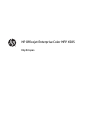 3
3
-
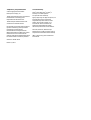 4
4
-
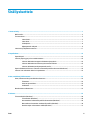 5
5
-
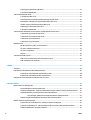 6
6
-
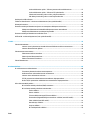 7
7
-
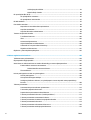 8
8
-
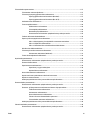 9
9
-
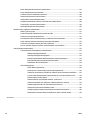 10
10
-
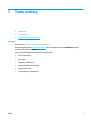 11
11
-
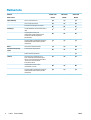 12
12
-
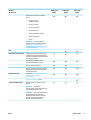 13
13
-
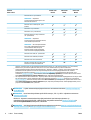 14
14
-
 15
15
-
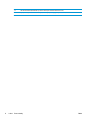 16
16
-
 17
17
-
 18
18
-
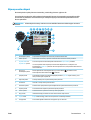 19
19
-
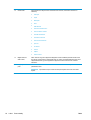 20
20
-
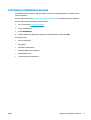 21
21
-
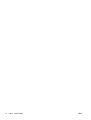 22
22
-
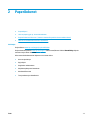 23
23
-
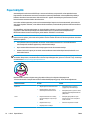 24
24
-
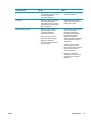 25
25
-
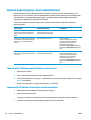 26
26
-
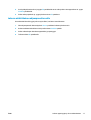 27
27
-
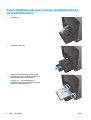 28
28
-
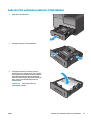 29
29
-
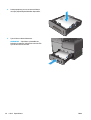 30
30
-
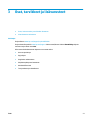 31
31
-
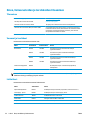 32
32
-
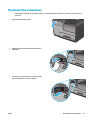 33
33
-
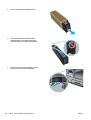 34
34
-
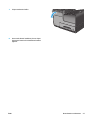 35
35
-
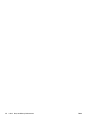 36
36
-
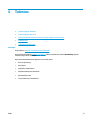 37
37
-
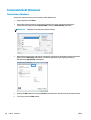 38
38
-
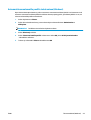 39
39
-
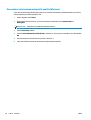 40
40
-
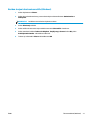 41
41
-
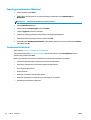 42
42
-
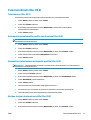 43
43
-
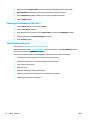 44
44
-
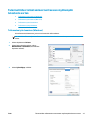 45
45
-
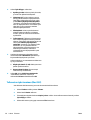 46
46
-
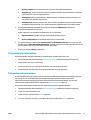 47
47
-
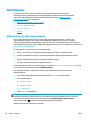 48
48
-
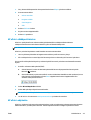 49
49
-
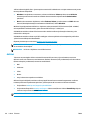 50
50
-
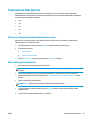 51
51
-
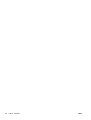 52
52
-
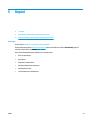 53
53
-
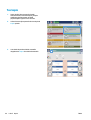 54
54
-
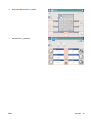 55
55
-
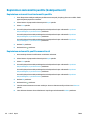 56
56
-
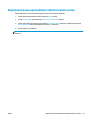 57
57
-
 58
58
-
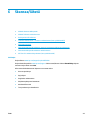 59
59
-
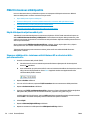 60
60
-
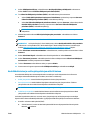 61
61
-
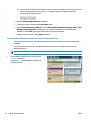 62
62
-
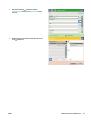 63
63
-
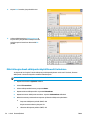 64
64
-
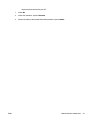 65
65
-
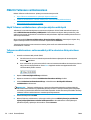 66
66
-
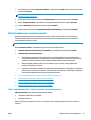 67
67
-
 68
68
-
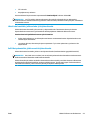 69
69
-
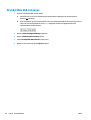 70
70
-
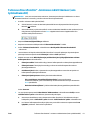 71
71
-
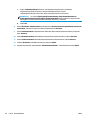 72
72
-
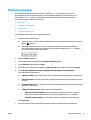 73
73
-
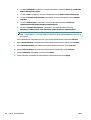 74
74
-
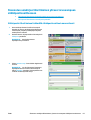 75
75
-
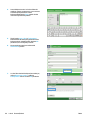 76
76
-
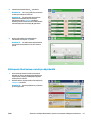 77
77
-
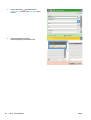 78
78
-
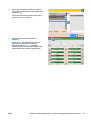 79
79
-
 80
80
-
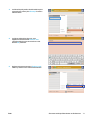 81
81
-
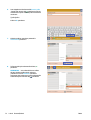 82
82
-
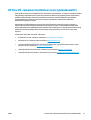 83
83
-
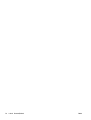 84
84
-
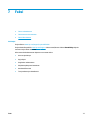 85
85
-
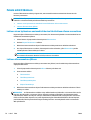 86
86
-
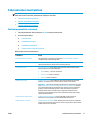 87
87
-
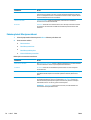 88
88
-
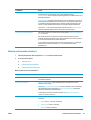 89
89
-
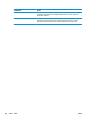 90
90
-
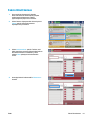 91
91
-
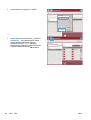 92
92
-
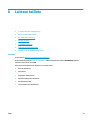 93
93
-
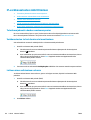 94
94
-
 95
95
-
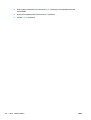 96
96
-
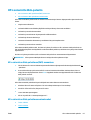 97
97
-
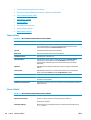 98
98
-
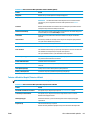 99
99
-
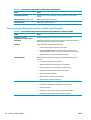 100
100
-
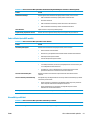 101
101
-
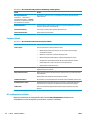 102
102
-
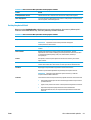 103
103
-
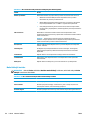 104
104
-
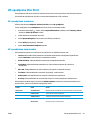 105
105
-
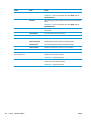 106
106
-
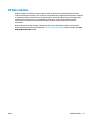 107
107
-
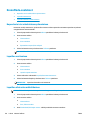 108
108
-
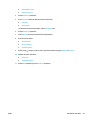 109
109
-
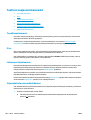 110
110
-
 111
111
-
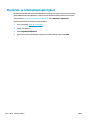 112
112
-
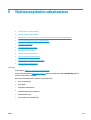 113
113
-
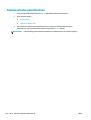 114
114
-
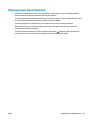 115
115
-
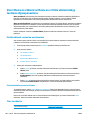 116
116
-
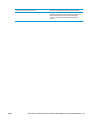 117
117
-
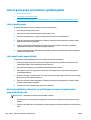 118
118
-
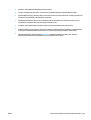 119
119
-
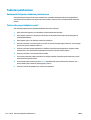 120
120
-
 121
121
-
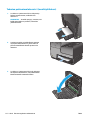 122
122
-
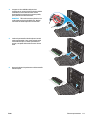 123
123
-
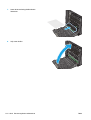 124
124
-
 125
125
-
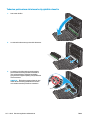 126
126
-
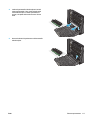 127
127
-
 128
128
-
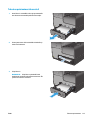 129
129
-
 130
130
-
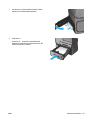 131
131
-
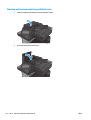 132
132
-
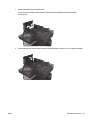 133
133
-
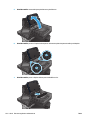 134
134
-
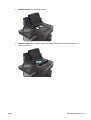 135
135
-
 136
136
-
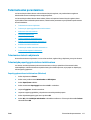 137
137
-
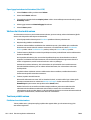 138
138
-
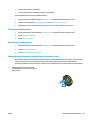 139
139
-
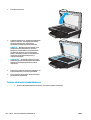 140
140
-
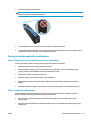 141
141
-
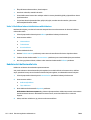 142
142
-
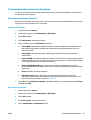 143
143
-
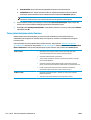 144
144
-
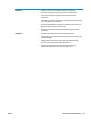 145
145
-
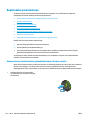 146
146
-
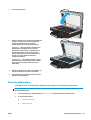 147
147
-
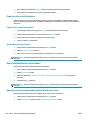 148
148
-
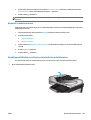 149
149
-
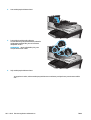 150
150
-
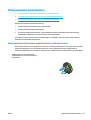 151
151
-
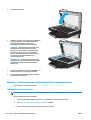 152
152
-
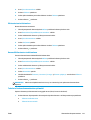 153
153
-
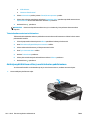 154
154
-
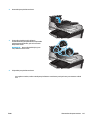 155
155
-
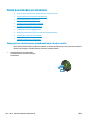 156
156
-
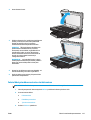 157
157
-
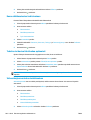 158
158
-
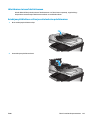 159
159
-
 160
160
-
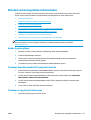 161
161
-
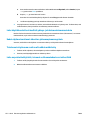 162
162
-
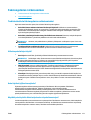 163
163
-
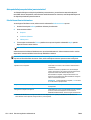 164
164
-
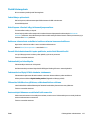 165
165
-
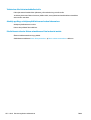 166
166
-
 167
167
-
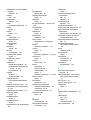 168
168
-
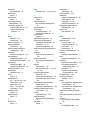 169
169
-
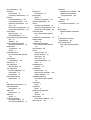 170
170
-
 171
171
-
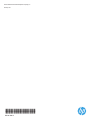 172
172
HP OfficeJet Managed Color MFP X585 series Kasutusjuhend
- Tüüp
- Kasutusjuhend
- See käsiraamat sobib ka
Seotud paberid
-
HP LaserJet Enterprise flow MFP M830 series Kasutusjuhend
-
HP Color LaserJet Enterprise flow MFP M880 series Kasutusjuhend
-
HP LaserJet Enterprise MFP M725 series Kasutusjuhend
-
HP Color LaserJet Enterprise MFP M680 series Kasutusjuhend
-
HP OfficeJet Enterprise Color X555 series Kasutusjuhend
-
HP Color LaserJet Managed MFP M775 series Kasutusjuhend
-
HP Color LaserJet Pro MFP M476 series Kasutusjuhend
-
HP PageWide Managed Color MFP E58650 series Kasutusjuhend
-
HP Color LaserJet Enterprise MFP M577 series Kasutusjuhend
-
HP LaserJet Enterprise 500 color MFP M575 Kasutusjuhend